WRT300/320 Kurulum Sihirbazı

Bu sayfada yer alan anlatımlar Dark WRT300 ve
WRT320 Kablosuz Router/Repeater ürünü
kablolu/kablosuz senaryolarına göre kolayca kurmanız için hazırlanmıştır.
Aşağıda Dark WRT300/320 ile kablolu bağlantıdan şifreli kablosuz bağlantı ve kablosuz
bağlantıdan kablolu bağlantı şeklinde
ayarlayarak daha uzak mesafelere kablosuz interneti aktarmanın nasıl yapıldığını
göstereceğiz.
Eğer Dark WRT300/320'nin arayüzüne erişebiliyor ancak istediğiniz kurulum
senaryosunu gerçekleştiremiyorsanız aşağıdaki senaryolardan birine tıklayarak
kurulum bilgisi alabilirsiniz.
1.Kablolu internet bağlantınızı kablosuza
dönüştürmek ve bir şifre ile güvenli hale getirmek istiyorsanız,
2.Kablosuz internetinizden uzak bir mesafede kablolu olarak faydalanmak
istiyorsanız,
3.Kablosuz internetinizden uzak bir mesafede kablosuz olarak
faydalanmak istiyorsanız,(Repeater Mode)
4.Dark WRT300/320'nin arayüz giriş şifresini değiştirmek,
5.Fabrika Ayarlarına Geri Dönmek için gerekli alana tıklayınız.
Eğer Dark WRT300/320'nin arayüzüne nasıl erişeceğinizi bilmiyorsanız lütfen
aşağıdaki adımları takip ediniz.
Öncelikle Dark WRT300/320 router'ın güç bağlantısını yapınız. Daha sonra
bilgisayarınız ve Dark WRT300/320 arasında kablolu ya da kablosuz olarak bağlantıyı
sağlayınız.
Kablolu bağlantı için Dark WRT300/320'nin arkasında bulunan 4 LAN girişinden birisi
ile ethernet portunuz arasında kablolu bağlantı kurunuz.

Kablosuz bağlantı için bilgisayarınızda kablosuz
bağlantıyı açtıktan sonra Wireless-N isimli ağa bağlantı yapınız. (Dark WRT300/320'nin
kablosuz bağlantı arayüzü ilk kullanımda şifresizdir. Eğer bağlantı için bir
şifre isteniyorsa WRT300/320 arkasındaki Reset tuşu yardımıyla ürüne reset atınız.)
Kablolu ya da kablosuz bağlantıyı sağladıktan sonra bilgisayarınızda bulunan
herhangi bir tarayıcının adres satırına
http://192.168.0.1 adresini giriniz.
Karşınıza gelen ekranda Kullanıcı Adı ve Şifre kısmına "admin" girerek
WRT300/320'nin kablosuz arayüzüne erişiniz.
WRT300/320'nin bağlantı arayüzü karşınıza gelecektir. WRT300/320'nin arayüzüne
eriştikten sonra aşağıdaki adımları izleyiniz.
1.Kablolu Modeminiz ile Kablosuz Bağlantıya Geçiş
Dark WRT300/320 ile kablolu bağlantınızı kablosuz bağlantıya
dönüştürmek için
kablolu bağlantıya sahip modeminize bağlı ethernet kablosunu WRT300/320'nin WAN portuna takınız. Eğer
şifreli bir kablosuz ağ bağlantısı ile devam etmek istiyorsanız bu bağlantı
kablosuz bağlantıya geçmek için yeterlidir. Başka bir işlem yapmanıza gerek
yoktur.
Bu durumda internet ağınız Wireless-N adıyla kablosuz bir şekilde kurulmuş
olacaktır. Ancak internet ağınıza izinsiz girişleri engellemek için WRT300/320'nin kablosuz ağına
şifre koymalısınız. WRT300/320'nin arayüzüne şifre koymak için aşağıdaki adımları
takip ediniz.
WRT300/320'nin kablosuz bağlantı adını değiştirmek için "Kablosuz" menüsünden "Ağ
ismi(SSID)" karşılığında bulunan bölüme istediğiniz kablosuz ağ adını giriniz.
Buradaki örnekte kablosuz ağ adı WRT300_test olarak girilmiştir. Bu bölümde
kablosuz ağ adınızı girdikten sonra "Kaydet ve Uygula" seçiniz.
Karşınıza gelen ekranda "Sonra Yeniden Başlat" seçeneği ile aşağıdaki adıma
devam ediniz.
Daha sonra sol kolonda bulunan Kablosuz menüsü altında "Güvenlik"
bölümüne
giriş yapın. Karşınızdaki ekranda üst bölümde SSID seçiniz karşısında girdiğiniz
kablosuz ağ ismini göreceksiniz. Buradaki bağlantı örneğimizde kablosuz ağ
adımız WRT300_test'dir.
Kablosuz ağınıza şifre vermek için "Güvenlik modu" bölümünden WPA-Mixed seçiniz. "Önceden paylaşılmış anahtar" bölümüne
istediğiniz kablosuz ağ şifrenizi giriniz. Kablosuz ağ şifrenizi bağlantı
sağlayacağınız bilgisayar, akıllı telefon ve tablet gibi cihazlarda
kullanabilirsiniz.
Güvenli bir bağlantı için kablosuz şifrenizi tanımadığınız kişiler ile
paylaşmayınız.
Kablosuz şifrenizi girdikten sonra Kaydet/Uygula seçeneğini seçiniz.
Şimdi Yeniden Başlat seçeneği ile devam ediniz. Karşınıza yukarıdaki ekran
gelecektir. Lütfen router sağlıklı bir şekilde yeniden başlatılana kadar sürenin
dolmasını bekleyiniz.
Sürecin sonunda kablosuz ağınızın adı belirlediğiniz isim olacaktır.

Süre dolduktan sonra kablosuz bağlantı menünüzde
yeni şifreli ağınız görünecektir. Bilgisayarınızdan, tabletinizden ya da akıllı
telefonunuzdan yeni yüksek hızlı kablosuz şifreli ağınıza bağlanabilirsiniz.
Burada kablosuz ağımız WRT300-test olarak görünmektedir.
Belirlediğimiz şifreyi girerek ağımıza bağlanıyoruz.
Sizde kendi şifreniz ile ağınıza başarıyla bağlantı kurabilir ve kablolu
internet bağlantınızı kablosuza çevirebilirsiniz.
2. Kablosuz Bağlantınızı Uzak Bir
Mesafede Kablolu Olarak
Dağıtmak
Dark WRT300/320 ile kablosuz bağlantınızı kablolu olarak dağıtmak istiyorsanız
öncelikle "Çalışma Modu" bölümünde 'Kablosuz ISS' seçeneğini seçiniz.
Kaydet/Uygula butonu ile WRT300/320'yi yeniden başlatınız.
WRT300/320'yi yeniden başlattıktan sonra "Kablosuz" menüsü altında 'Temel Ayarlar'
bölümünde Kablosuz modu kısmını 'Client' olarak seçiniz.
Uygula seçeneğini seçerek 'Sonra Yeniden Başlat' seçeneği ile devam
ediniz.
Kablosuz menüsü altında bulunan "Kablosuz Ağ Araştır" menüsünde kablolu
olarak paylaşmak istediğiniz ağı seçmek için "Ağ Araştır" butonuna
tıklayınız.
Çevrenizdeki kablosuz ağlar listelenecektir. Kablolu olarak paylaşmak istediğiniz ağı seçerek
İleri tuşuna basınız.
Sonraki ekranda kablolu olarak paylaşmak istediğiniz ağın şifresini girerek
"Bağlan" tuşuna tıklayınız.
Yukarıdaki ekran karşınıza gelene kadar bekleyiniz.
"Connect Succesfully" yazısını gördüğünüzde bağlantınız sağlanmış olacaktır.
Artık kablosuz ağınızı uzak bir mesafede LAN portları yardımıyla kablolu olarak
kullanabileceksiniz.
3.
Kablosuz Bağlantınızı Uzak Bir
Mesafede Kablosuz Olarak Dağıtmak

Dark WRT300/320 ile kablosuz bağlantınızı kablosuz olarak dağıtmak istiyorsanız
öncelikle "Çalışma Modu" bölümünde 'Köprü' seçeneğini seçiniz.
Kaydet/Uygula butonu ile WRT300/320'yi yeniden başlatınız.

WRT300/320'yi yeniden başlattıktan sonra "Kablosuz" menüsü altında 'Temel Ayarlar' bölümünde Kablosuz modu kısmını 'Client' olarak seçiniz.
Aşağıda bulunan 'Kablosuz
Tekrarlayıcı' kutucuğunu işaretleyiniz.
Uygula seçeneğini seçerek 'Şimdi Yeniden Başlat' seçeneği ile devam
ediniz.

Kablosuz menüsü altında bulunan
"Kablosuz Ağ Araştır" menüsünde kablosuz
olarak paylaşmak istediğiniz ağı seçmek için "Ağ Araştır" butonuna
tıklayınız.
Çevrenizdeki kablosuz ağlar listelenecektir. Kablosuz olarak paylaşmak istediğiniz ağı seçerek
İleri tuşuna basınız.

Sonraki ekranda kablosuz olarak paylaşmak istediğiniz ağın şifresini girerek "Bağlan" tuşuna tıklayınız.

Yukarıdaki ekran karşınıza gelene kadar bekleyiniz.
"Connect Succesfully" yazısını gördüğünüzde ağ kurulumu tamamlanmış olacaktır.

'Ağ' ayarları menüsü altında
bulunan 'LAN Ayarları' menüsünde WRT320'nin DHCP (Otomatik IP Yapılandırması)
'Disabled' duruma getirilmelidir.
Dikkat!: Eğer cihazınızda DHCP kapalı
duruma getirilmez ise WRT320 kendisi IP dağıtacağından internet erişiminiz
olamayacaktır.
DHCP özelliğini 'Disabled' durumuna getirdikten sonra
'Uygula' butonuna basarak işlemi tamamlayınız.

'Durum' menüsü altından bağlantı
durumunuzu kontrol ediniz.
Artık kablosuz ağınızı uzak bir mesafede kablosuz olarak
kullanabileceksiniz.
4.WRT300/320'nin
Arayüz Giriş Şifresini Değiştirmek
Dark WRT300/320'nin arayüzüne
http://192.168.1.1 ile eriştikten sonra "Yönetim" altında bulunan 'Şifre' kısmından kullanıcı adı ve şifrenizi
değiştiriniz.
Kullanıcı Adınızı 'admin' olarak seçtikten sonra istediğiniz şifreyi belirtilen
alana giriniz ve onaylamak için alt kısıma tekrar giriniz.
Uygula butonuna basınız ve karşınıza gelen giriş ekranınızda ok ile belirtilen
alana yeni şifrenizi giriniz.
Bu şekilde arayüze izinsiz girişleri engellemiş ve tamamen güvenli bir internet
ağına sahip olacaksınız.
5.Fabrika
Ayarlarına Geri Dönmek
Dark WRT300/320 ile olası bir durumda fabrika
ayarlarına geri dönmek için "Yönetim" menüsü altında bulunan 'Yedekle ve
Sıfırla' seçeneğini seçiniz.
Karşınıza gelen ekranda 'Fabrika Ayarlarına Geri Dönme' işlemini Tamam seçeneği
ile onaylayınız. Bir süre bekleyiniz ve Varsayılan ayarlar ile yeniden arayüze
bağlanınız.
Eğer modemin arayüz şifresini değiştirdiyseniz Fabrika Ayarlarına döndüğünüzde
kullanıcı adınız ve giriş şifreniz yeniden 'admin' olacaktır.
Dark ürünleri ile ilgili soru ve önerilerinizi
[email protected] ve
[email protected] ile bizlere
iletebilirsiniz. Ayrıca 0850 207 10 36 numaralı telefon yardımıyla haftaiçi
mesai saatleri içerisinde DARK Müşteri Hizmetlerine ulaşabilirsiniz.